Indicatori di modifica
Gli indicatori di modifica, disponibili solo nell'Editor audio, consentono di vedere dove sono state modificate le parti audio, in modo da poter recuperare le versioni precedenti delle parti modificate senza perdere le modifiche apportate alle altre parti dell'audio.
Gli indicatori di modifica sono posizionati in corrispondenza o intorno a una posizione di modifica nel file audio. Ciascun canale audio dispone dei propri indicatori di modifica. Gli indicatori di modifica si trovano in fondo a ciascun canale audio. È possibile visualizzarli o nasconderli e fare in modo che si allineino alle calamite con i bordi magnetici. Per impostazione predefinita, gli indicatori di modifica sono visualizzati solamente nella vista principale dell’Editor audio. È comunque possibile attivarli anche nella vista d’insieme.
Per visualizzare/nascondere gli indicatori di modifica per ciascuna vista e per ciascun singolo file audio, fare clic su Mostra/nascondi gli indicatori di modifica.
Gli indicatori di modifica vengono generati automaticamente quando si modifica un file audio o si utilizzano i comandi annulla/ripeti. Non è possibile modificare o assegnare dei nomi agli indicatori di modifica. Gli indicatori di modifica sono temporanei e non vengono salvati con il file audio.
È possibile modificare il colore degli indicatori di modifica tramite il menu .
Tipi di indicatori di modifica
- Audio modificato tra due indicatori di modifica
-
Questi indicatori di modifica delimitano una sezione audio che è stata modificata; l’audio a sinistra e a destra di questa sezione audio rimane immutato. Questo consente di utilizzare la funzione Recupera per sostituire la parte audio con una versione precedente di tale parte. Non sono coinvolte le modifiche apportate all’audio che si trova a sinistra e a destra della coppia di indicatori di modifica.
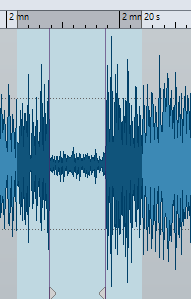
- Taglio alla fine di un file audio
-
Questi indicatori di modifica indicano che la fine del file audio è stata tagliata. La funzione Recupera può essere utilizzata quando si posiziona il cursore di modifica al bordo dell’indicatore di modifica.

- Taglio all’inizio di un file audio
-
Questi indicatori di modifica indicano che l’inizio del file audio è stata tagliata. La funzione Recupera può essere utilizzata quando si posiziona il cursore di modifica all’inizio del file audio.

- Audio tagliato
-
Questi indicatori di modifica mostrano che l’audio è stato tagliato. L’audio a sinistra e a destra degli indicatori di modifica appartiene allo stesso file audio. La funzione Recupera può essere utilizzata quando si seleziona l’intervallo audio intorno agli indicatori di modifica.
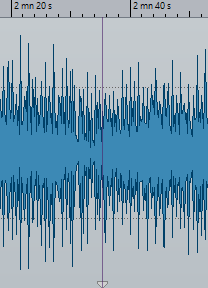
- Audio separato
-
Questi indicatori di modifica mostrano un file audio separato, dove l’audio a sinistra e a destra degli indicatori di modifica appartiene a file audio diversi. In questo caso, la funzione Recupera non ha effetto. È comunque possibile utilizzare la funzione Sostituisci l'audio selezionato con i campioni di questa versione nella finestra della Cronologia per sostituire la selezione audio con i campioni audio che si trovano nello stesso intervallo all’interno della versione selezionata della cronologia.
